
O Samsung Galaxy S4 oferece uma ferramenta chamada Modo de bloqueio, que ajuda os usuários a interromper intromissões irritantes do telefone durante reuniões, dormir ou um período de descanso ou foco necessário. Mostraremos aos usuários como ativar o modo de bloqueio no Samsung Galaxy S4 para impedir que o telefone faça barulho ou interrompa o usuário. Este é um dos 25 recursos ocultos do Samsung Galaxy S4 que compartilhamos anteriormente.
Então, por que um usuário deseja usar o modo de bloqueio? Os telefones podem fazer muito barulho, mantendo os usuários acordados durante a noite. Além disso, uma reunião não é o lugar para toques e alarmes. Se alguém quiser impedir que o telefone interfira em seu descanso, uma reunião ou apenas um período de foco necessário, defina o modo de bloqueio e o Samsung Galaxy S4 deixará o usuário em paz. A pessoa pode voltar mais tarde e verificar chamadas telefônicas, mensagens de voz, e-mail ou mensagens de texto depois de desativar o modo de bloqueio.
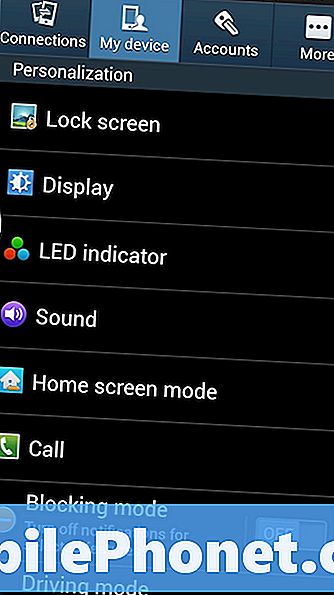
Para iniciar o modo de bloqueio aberto Definições, a partir do botão de menu na parte inferior esquerda do telefone ou da área de notificações, que encontramos ao deslizar para baixo a partir do topo da tela. Há também um ícone de aplicativo de configurações na gaveta de aplicativos.
Toque no O meu aparelho aba. Olhe para Modo de bloqueio perto da parte inferior da tela. Toque no item do menu para configurá-lo, ou apenas no botão OFF / ON para ligá-lo após o seu já configurado.
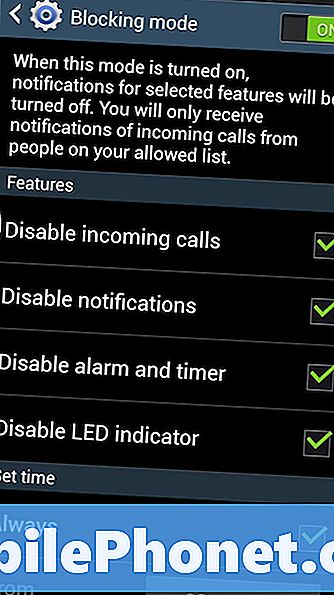
Depois de tocar no item de menu, uma nova tela é aberta. Para interagir com os itens de configuração, ative o modo Bloqueio no topo da tela tocando no botão ON / OFF. Selecione on, ou todos os quatro itens incluídos na tela de configuração do modo de bloqueio, tocando na caixa de seleção à direita. Eles são:
- Desativar chamadas recebidas - o telefone não tocará ou vibrará quando alguém ligar
- Desativar as notificações - mantém o telefone de fazer uma notificação soar ou vibrar quando o email chegar ou um compromisso começar entre outras coisas
- Desativar alarme e temporizador - mantém o alarme ou temporizador que um usuário definiu antes de fazer barulho
- Indicador LED Disabler - pára o LED no topo frontal esquerdo de piscar durante as notificações
O usuário pode escolher uma, todas ou qualquer combinação desses quatro itens. Por exemplo, para manter a tranquilidade, escolha os três primeiros, mas mantenha o flash LED aceso, desmarcando-o. Dessa forma, o usuário recebe uma dica visual, mas não uma sugestão de áudio ou vibração.
A próxima tela permite que o usuário defina a hora em que o modo de bloqueio inicia e pára. Escolha sempre ativá-lo e mantê-lo até que seja desativado manualmente. Ou desmarque esse item e defina um horário de início e término.
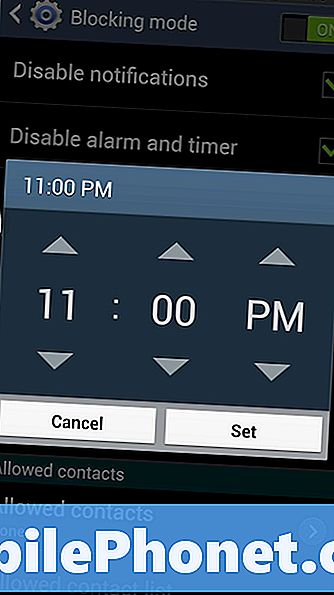
Quando o horário de início e de término estiver definido, o telefone iniciará e interromperá automaticamente o modo de bloqueio nos horários definidos.
Uma terceira opção permite que os usuários escolham quais contatos irão tocar o telefone, mesmo no modo Bloqueio.Por exemplo, se uma pessoa precisar atender uma ligação importante de seu chefe, ela poderá definir o modo de bloqueio, mas abrirá uma exceção para esse contato.
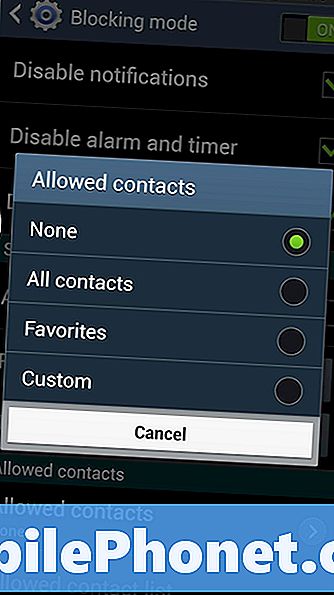
Toque em Contatos autorizados e escolha entre uma das quatro opções.
- Nenhum - nenhum contato vai passar
- Todos os contatos - somente as pessoas nos contatos no telefone passarão
- Favoritos - somente os contatos adicionados às listas de Favoritos do telefone passarão
- personalizadas - permite ao usuário escolher quais contatos passarão
Definir Favoritos, indo para os contatos e abrindo um contato. Toque na estrela no canto superior direito para adicioná-los à lista de Favoritos.


